断网了怎么更新电脑系统?更新过程中需要注意什么?
- 生活窍门
- 2025-07-27
- 2
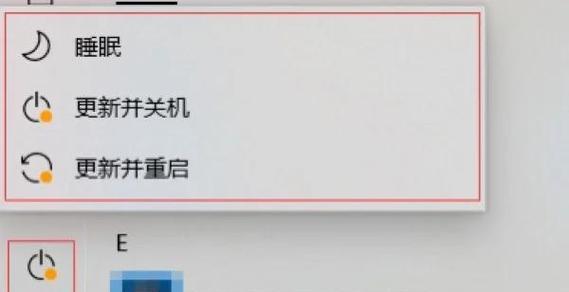
在如今信息高速发展的时代,电脑系统及时更新是非常重要的,它能够帮助我们修复已知的漏洞、提升系统性能以及获得新的功能。但当遇到断网情况时,用户可能会对如何更新电脑系统产生...
在如今信息高速发展的时代,电脑系统及时更新是非常重要的,它能够帮助我们修复已知的漏洞、提升系统性能以及获得新的功能。但当遇到断网情况时,用户可能会对如何更新电脑系统产生疑惑。下面,我们将探讨在没有网络连接的情况下如何更新电脑系统,并在更新过程中需要留心的要点。
一、准备工作:确保备份重要数据
在开始更新之前,首先要确保已经做好了数据备份的工作。更新系统可能会导致数据丢失,在进行系统更新之前,通过系统自带的备份功能或者手动备份重要文件到外部存储设备,如移动硬盘或云存储服务,是非常有必要的。
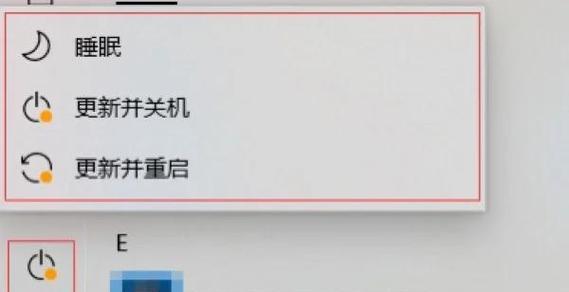
二、获取系统更新文件
由于您目前处于断网状态,无法通过WindowsUpdate在线获取更新文件。不过您可以采取以下方法之一:
1.使用其他联网的电脑
如果您有其他联网的电脑,可以使用它下载系统更新文件,然后将下载的文件复制到断网的电脑上。
Windows10/11更新文件下载步骤:
访问微软官网下载工具页面:
点击下载“工具”(而非ISO文件)。
运行下载的工具,并选择“更新现有PC”,然后按照提示操作。
2.使用已下载的更新包
如果您之前已经下载了更新包,可以直接从存储介质中导入这些更新包到断网的电脑上。
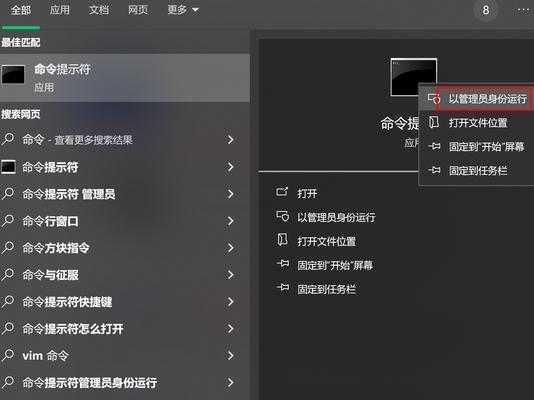
三、更新系统
1.插入USB或连接存储介质
将含有更新包的USB闪存驱动器或外部硬盘连接到电脑上。如果是DVD,插入DVD驱动器。
2.运行更新文件
打开“此电脑”,找到插入的存储介质。
双击运行下载的更新文件,通常名为“WindowsUpdate”或类似名称的文件夹。
按照提示选择“升级此PC现在”。
3.安装过程
在安装过程中,请确保电脑保持开机状态,不要断电或重启。安装过程可能需要一段时间,请耐心等待直到提示完成。
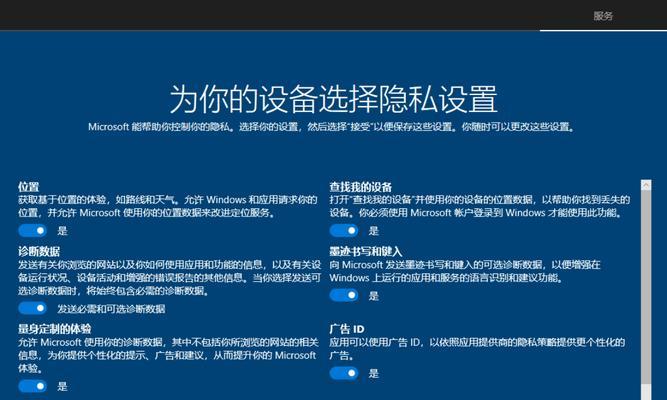
四、更新过程中需要注意的事项
在更新电脑系统的过程中,有一些要点是需要特别注意的:
1.确保电源稳定
更新过程中请连接电源适配器,并避免在电池电量不足时进行更新。
2.不要关闭电脑
不要在更新过程中强制关闭电脑或重启,以免系统文件损坏导致无法启动。
3.系统兼容性
在开始更新之前,确保系统更新文件与您的电脑硬件兼容。可以访问微软官网查看兼容性列表。
4.更新驱动程序
更新系统后,可能需要更新或重新安装一些驱动程序,比如显卡驱动、声卡驱动等。
五、系统更新后的检查
更新完成后,建议进行以下几步检查,确保系统运行正常:
1.系统信息确认
在“设置”>“系统”>“关于”中确认系统版本号及更新日期。
2.程序测试
打开常用程序,确认它们是否能正常运行。
3.系统还原点
创建一个新的系统还原点,以便在更新后发现问题时可以还原到更新之前的状态。
六、常见问题与解决方法
问题1:更新过程中电脑重启,导致更新失败怎么办?
解决方法:通常情况下,如果更新过程中断,重启电脑后系统会自动尝试重新安装更新。
问题2:更新后出现硬件不识别问题?
解决方法:大多数情况下,下载并安装最新的驱动程序可以解决硬件不识别问题。
问题3:断网状态下如何使用系统还原?
解决方法:系统还原可以通过“控制面板”>“系统”>“系统保护”来执行,不过需要还原点已经事先创建。
通过以上步骤,即使在没有网络的环境下,您也可以顺利地更新电脑系统,并且确保更新过程顺利且安全。只要遵循正确的操作步骤,即使面对困难,也能迎刃而解。
综上所述,更新系统对于保持电脑的稳定性和安全性非常重要。在断网的情况下,虽然操作步骤会稍显繁琐,但只要按照正确的方法进行,系统更新仍然可以顺利完成。希望本文能够帮助您在断网的情况下也能轻松更新电脑系统。
本文链接:https://www.zxshy.com/article-12497-1.html

